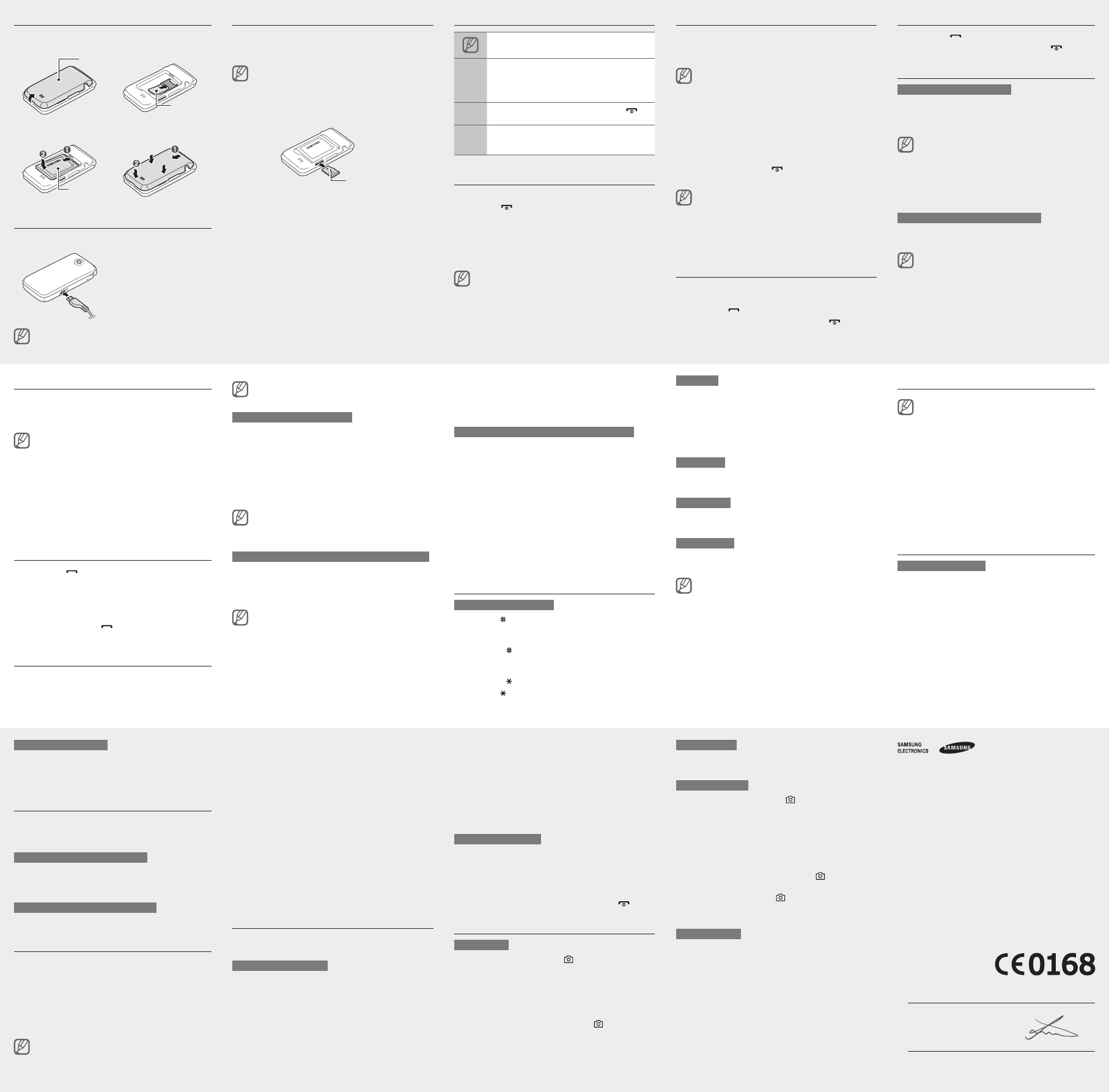-
Hoe kan ik de pincode invullen na het opnieuw plaatsen van de sim-kaart Gesteld op 7-12-2021 om 20:09
Reageer op deze vraag Misbruik melden -
ik heb mijn batterij opnieuw geplaatst, mijn gsm is opgeladen , hoe kan ik nu mijn pincode inbrengen ?
Reageer op deze vraag Misbruik melden
GSM Samsung GT-E2530 Gesteld op 3-4-2020 om 13:32 -
ik heb een nieuwe batterij geplaatst, mijn gsm is opgeladen , hoe kan ik mijn pincode inbrengen ?
Reageer op deze vraag Misbruik melden
GSM Samsung GT-E2530 Gesteld op 3-4-2020 om 13:30 -
kan mijn foto en film bestanden niet downloaden van de GT-E2530 naar mijn computer (windows 7 en vista) Gesteld op 6-6-2017 om 13:51
Reageer op deze vraag Misbruik melden-
Naar Windows 7 gaat het dat weet ik je moet wel juiste kaart aanduiden ofwel je telefoon kaart of je mini micro kaart aanduiden en dan gewoon naar je pc kopiëren.
Waardeer dit antwoord Misbruik melden
Veel succes Geantwoord op 6-6-2017 om 14:30
-
-
De vraag werd reeds meerdere malen gesteld, maar steeds zonder antwoord :
Reageer op deze vraag Misbruik melden
hoe deblokkeer je iemand?
Alvast bedankt. Gesteld op 11-5-2016 om 15:10-
DEBLOKKERING VAN GSM GT _ E2530 SAMSUNG CODE OE MOET DOEN Geantwoord op 26-3-2017 om 00:14
Waardeer dit antwoord (15) Misbruik melden
-
-
DEBLOKERING VAN GSM GT_E2530 Geantwoord op 26-3-2017 om 00:24
Waardeer dit antwoord (8) Misbruik melden -
Is er een mogelijkheid om het irritante biep geluidje uit te zetten dat men hoort wanneer men in het menu bezig is? Voor mij nooit geen samsung meer,hij heeft bijvoorbeeld geen wek functie doch wel onnozele zaken zoals weggeroepen worden op vergadering e.d.... Gesteld op 11-6-2015 om 10:48
Reageer op deze vraag Misbruik melden-
je kan het alarm laten aflopen als je op nr 7 drukt,boven het puzle stukje Geantwoord op 12-6-2015 om 10:23
Waardeer dit antwoord (1) Misbruik melden
-
-
Hoe foto's importeren naar mijn tablet
Reageer op deze vraag Misbruik melden
Gesteld op 17-2-2015 om 15:13-
hoe fotos importeren naar mijn pc Geantwoord op 19-2-2015 om 16:58
Waardeer dit antwoord (46) Misbruik melden
-
-
hoe kan ik mijn sms-berichten laat opslaan in het telefoongeheugen in plaats van sim Gesteld op 3-1-2015 om 22:07
Reageer op deze vraag Misbruik melden-
Contacten, opties, instellingen, opslaglocatie, telefoon, opslaan Geantwoord op 20-7-2015 om 16:44
Waardeer dit antwoord (2) Misbruik melden
-
-
Wat zou het kunnen mis zijn met mijn GSM samsung GT-2530
Reageer op deze vraag Misbruik melden
ik onvang geen enkel berichtje en als ik iemand wil bellen kan het ook niet dan komt er te voorschijn allen noodoproepen
ik begriijp er niets meer van hebt al van alles geprobeerd
dank bij voorbaat
met vriendelijke groet Gesteld op 10-11-2014 om 11:48-
Ik heb hetzelfde en reset elke keer mijn gsm..vervelend ding! Geantwoord op 4-12-2014 om 08:41
Waardeer dit antwoord (11) Misbruik melden
-
-
HOE KAN IK DE VOLUME VAN MIJN TOESEN BORD AFZETTEN Gesteld op 10-8-2014 om 12:03
Reageer op deze vraag Misbruik melden-
Ga naar: Menu/Instellingen/1Geluidsprofielen/Selecteer Normaal/dan WIJZIGEN/scrollen tot toetstoon/WIJZIG/kies Dempen/Opslaan. Geantwoord op 10-8-2014 om 20:23
Waardeer dit antwoord (3) Misbruik melden
-
-
ga naar geluidsprofielen en stel bij toestoon dempen in Geantwoord op 30-8-2014 om 11:42
Waardeer dit antwoord (2) Misbruik melden -
hoe de fotos van samsung gt-2530 op pc zetten Gesteld op 12-7-2014 om 17:54
Reageer op deze vraag Misbruik melden-
Programma KIES van de webside samsung afhalen
Waardeer dit antwoord (3) Misbruik melden
Prog. opstarten --- met pijltje rechts boven op lite stand zetten
Menu - instellingen op uw telefoontoestel -- 8 PC verbinding inschakelen
Telefoon met usb kabel aan pc koppelen.
>> telefoontoestel dicht doen
Verder instructies v h prog. volgen
Items waarvan u een bakup wilt ( bv contacten, foto's ...) aanvinken
Knop Bakup drukken... en de rest gaat van zelf
Onderaan het scherm ziet u waar het bestand geplaatst is
Foto bestand kan geopend worden --- foto's selecteren en koppieren naar eigen foto map.
Geantwoord op 21-7-2014 om 16:57
-
-
bij de telefoon heb ik 'oortjes' meegekregen, die zouden dienen als antenne om naar de radio te luisteren. als ik ze echter inplug in mijn telefoon gebeurt er niks en krijg ik enkel de volgende mededeling op het scherm; 'de oortelefoon niet is aangesloten'. hoe moet (kan) ik dit dan wel doen a.u.b. ? in de handleiding wordt hier niks over verteld. Gesteld op 29-5-2014 om 18:47
Reageer op deze vraag Misbruik melden-
Je het de inplug er niet goed genoeg ingeduwd. Geantwoord op 22-6-2014 om 18:39
Waardeer dit antwoord Misbruik melden
-
-
hoe kan ik het geluid van min toetsen uitschakelen Gesteld op 23-1-2014 om 11:06
Reageer op deze vraag Misbruik melden-
Ja, dat zou ik ook wel eens willen weten Geantwoord op 10-2-2014 om 19:44
Waardeer dit antwoord (2) Misbruik melden
-
-
Hoe kan bluetooht ingesteld worden zodat wanneer men in de wagen stapt niet elke keer moet bevestigd worden om verbinding te maken met my car ( kan dit niet automatisch?) Gesteld op 4-11-2013 om 09:45
Reageer op deze vraag Misbruik melden-
dit lukt mij ook niet, al een antwoord gevonden, gekregen? Geantwoord op 24-11-2013 om 15:34
Waardeer dit antwoord (10) Misbruik melden
-
-
Hoe kan ik de t9 uitzetten? Gesteld op 20-9-2013 om 14:07
Reageer op deze vraag Misbruik melden-
sterretje verschillende seconden ingedrukt houden Geantwoord op 21-9-2013 om 11:01
Waardeer dit antwoord (2) Misbruik melden
-
-
Ga naar de map berichten ,druk nu het sterretje in en er verschijnen 4 mogelijkheden. Ga op de onderste (op 4de mogelijkheid=woordenboek uit staan.Druk nu op de toets in de linkerbovenhoek van je GSM en het teken T9 rechtsboven je GSM is verdwenen.
Waardeer dit antwoord (3) Misbruik melden
Veel geluk ermee. Geantwoord op 21-9-2013 om 12:50 -
aansluiting op een PC ? Gesteld op 11-8-2013 om 19:18
Reageer op deze vraag Misbruik melden-
Installeer Kies: Klik op deze LINK Geantwoord op 13-9-2013 om 19:58
Waardeer dit antwoord (1) Misbruik melden
-
-
Hoe krijg ik mijn fotos en films op mijn pc geplaats Gesteld op 1-7-2013 om 23:23
Reageer op deze vraag Misbruik melden-
met bluetooth bestanden verzenden naar toestel die ge wel kunt aansluiten op pc en bestanden overzetten bvb andere gsm Geantwoord op 14-7-2013 om 20:49
Waardeer dit antwoord (3) Misbruik melden
-
-
Waar vind ik de standaardcontract terug om bijvoorbeeld iemand een verjaardag te wensen ? Gesteld op 14-6-2013 om 09:10
Reageer op deze vraag Misbruik melden-
waar vind ik de standaardcontract terug om bijvoorbeeld iemand een verjaardag te wensen? Geantwoord op 28-1-2014 om 22:35
Waardeer dit antwoord (4) Misbruik melden
-
-
ik krijg mijn gsm samsung E2530 niet op mijn radio met bluetooth met andere een gsm geen probleem direct in orde er wordt niets beschreven in de handleiding Gesteld op 9-6-2013 om 16:11
Reageer op deze vraag Misbruik melden-
hoe moet ik mijn bluetooth instellen Geantwoord op 17-10-2013 om 15:22
Waardeer dit antwoord (12) Misbruik melden
-
-
wil foto's op de pc bekijken
Reageer op deze vraag Misbruik melden
Gesteld op 3-6-2013 om 15:00-
hoe krijg ik fotos op mijn pc en wat heb ik nodig om aan te sluiten? Geantwoord op 21-9-2013 om 07:02
Waardeer dit antwoord (17) Misbruik melden
-
-
Ik ben mijn telefoonwachtwoord vergeten help mij ik ben het al 2 maanden vergeten Gesteld op 28-4-2013 om 19:24
Reageer op deze vraag Misbruik melden-
hebt u al een antwoord gekregen op de vraag ik zit met hetzelfde probleem Geantwoord op 15-5-2013 om 21:52
Waardeer dit antwoord (10) Misbruik melden
-
-
Ik wil foto's op mijn laptop zetten. Hoe doe ik dat? Gesteld op 28-3-2013 om 10:31
Reageer op deze vraag Misbruik melden-
ik heb ze net via MMS verstuurd, dan 'view image' en dan opgeslagen op de laptop Geantwoord op 29-3-2013 om 14:18
Waardeer dit antwoord (8) Misbruik melden
-
-
mijn gsm is in het water gevallen en na het drogen blijft de gsm doorlopend trillen. Na het verwijderen van de batterij stopt dit. Is de batterij kapot? Gesteld op 17-3-2013 om 12:59
Reageer op deze vraag Misbruik melden-
Het trillen bewijst dat de batterij nog stroom levert en dus niet kapot is. Het meest voor de hand liggend is gewoon een kortsluiting ergens in het circuit. Geantwoord op 17-3-2013 om 17:23
Waardeer dit antwoord (2) Misbruik melden
-
-
welke toets gebruiken om een foute letter of fout woord in SMS bericht te wissen? Gesteld op 8-3-2013 om 11:55
Reageer op deze vraag Misbruik melden-
Cursor na de te wissen letter plaatsen en druk op c-vormig teken boven 2 Geantwoord op 8-3-2013 om 12:07
Waardeer dit antwoord (1) Misbruik melden
-
-
hoe een bericht doorsturen doorsturen staat niet in opties Gesteld op 26-12-2012 om 13:39
Reageer op deze vraag Misbruik melden-
HOE BERICHTEN VERZENDEN? Geantwoord op 21-1-2013 om 16:57
Waardeer dit antwoord (10) Misbruik melden
-
-
hoe kan ik de foto's van mijn gsm op mijn pc zetten Gesteld op 26-12-2012 om 09:55
Reageer op deze vraag Misbruik melden-
Ik zoek er ook naar Geantwoord op 6-1-2013 om 16:03
Waardeer dit antwoord (2) Misbruik melden
-
-
Rechtstreeks lukt het niet. Stuur je foto's door naar iemand in je omgeving (die je vertrouwt), wiens GSM wèl die mogelijkheid heeft, die kan ze voor jou op je PC zetten. Geantwoord op 9-5-2013 om 18:18
Waardeer dit antwoord Misbruik melden -
hoe kan ik mijn samsung GT-E2530 verbinden met pc
Reageer op deze vraag Misbruik melden
Gesteld op 22-12-2012 om 16:53-
Met kabel die enerzijde past waar stroomkabel moet komen en aan de andere zijde USB, als deze aangesloten wordt start deze automatisch op de PC op. Geantwoord op 2-1-2013 om 14:58
Waardeer dit antwoord (10) Misbruik melden
-
-
Bij het verbinden van mijn GSM Samsung GT-E2530 krijg ik niet de mogelijkheid om deze te installeren op mijn PC wat moet ik ondernemen ?
Waardeer dit antwoord (10) Misbruik melden
Mvg
Willy Gevaert Geantwoord op 3-1-2013 om 09:55 -
Dit is de handleiding die bij het toestel geleverd wordt. Voor mij is die onleesbaar op het scherm
Reageer op deze vraag Misbruik melden
Mvrgr,
H.P. Gesteld op 11-12-2012 om 16:07-
Met Ctrl + en daarna Ctrl - kan je de lettergrootte op je scherm aanpassen. Uiteindelijk wordt het leesbaar. Ik mis de rugzijde van de handleiding. Ik heb een probleem met een paswoord dat ik er zelf niet heb opgezet maar dat ik niet meer kan wijzigen. Zocht dus naar de handleiding maar vond ze enkel nog in het Frans. Mijn kennis van die taal is niet toereikend genoeg om alles te begrijpen. Geantwoord op 9-5-2013 om 18:23
Waardeer dit antwoord Misbruik melden
-
-
Beste,
Reageer op deze vraag Misbruik melden
Ik zou graag bellen zonder dat mijn nummer zichtbaar is, ik veronderstel dat ik dit ergens in de settings moet aanduiden, maar waar?
Met dank en vr.gr.
H. Palstermans Gesteld op 11-12-2012 om 15:58-
Instellingen/oproepen/alle oproepen/mijn nummer tonen. Bij dit laatste heb je de mogelijkheid keuze te maken. Geantwoord op 28-12-2012 om 17:03
Waardeer dit antwoord (1) Misbruik melden
-
-
Als ik mijn bluetooth Headset BT25E wil aansluiten op mijn Samsung GT-E2530 wordt er gevraagd naar een wachtwoord van 16 tekens.
Reageer op deze vraag Misbruik melden
De BT25E geeft het wachtwoord "0000". Dat wordt niet geaccepteerd.
Gaarne een oplossing1
Mvg, E.A. van Prattenburg
Email: solprat@chello.nl Gesteld op 7-12-2012 om 13:35-
Ik ondervind idem probleem met de aansluiting van mijn gsm via bluetooth op het telefoonsysteem van mijn wagen. Heeft u intussen hiervoor een oplossing? Geantwoord op 8-12-2013 om 18:08
Waardeer dit antwoord (1) Misbruik melden
-
-
belttoon berichten veranderen Gesteld op 6-12-2012 om 13:42
Reageer op deze vraag Misbruik melden-
PARAMETERS (ONDERAAN UW MENUBORD,GELUID PROFIELEN,NORMAAL,VERANDEREN IN DUWEN, EN DAN ZIE JE MELODIE OF ANDER EN DIER KAN JE VERANDEREN ,SUCCES ERMEE ;-)) Geantwoord op 24-1-2013 om 12:06
Waardeer dit antwoord (1) Misbruik melden
-
-
ik krijg mijn gsm samsung gt-e2530 niet op mijne radio met bluetooth met andere een gsm geen probleem direct in orde er wordt niets beschreven in de handleiding er van wie kan mij helpen mijne radio in mijne auto is een radio cd audio 20 mercedes Gesteld op 12-11-2012 om 06:46
Reageer op deze vraag Misbruik melden-
ik zit met hetzelfde probleem echter met Mercedes Command System (2011), ik denk dat ik een andere gsm moet kopen Geantwoord op 21-12-2012 om 02:09
Waardeer dit antwoord (1) Misbruik melden
-
-
Ik heb hetzelfde probleem, mijn wagen is een Peugeot 208 met touchscreen. In die wagen werkt het wel met de smartphone van mijn man. Geantwoord op 5-1-2013 om 13:25
Waardeer dit antwoord Misbruik melden -
idem probleem om mijn gsm aan te sluiten op Mercedes Command systeem.
Waardeer dit antwoord Misbruik melden
Het systeem en de telefoon vragen een code van ?? zelf te kiezen16 cijfers op te geven.
Na ingave van een zelfgekozen code op beide laat het command systeem weten dat de
autorisatie van de gsm via deze koze niet wordt geaccepteerd.
Wat is fout?... Geantwoord op 8-12-2013 om 18:12 -
ik heb sedert gisteren een nieuwe peugeot 208, de bluetooth werkt in de auto, maar eenmaal uit de auto blokkeert de telefoon, geen één knop werkt nog, enkel op te lossen door batterij te verwijderen en teug te plaatsen, iemand ee oplossing voor dit probleem? Geantwoord op 4-5-2016 om 10:32
Waardeer dit antwoord Misbruik melden -
Hoe meerdere telefoonnummers ingeven voor één contacpersoon ? Gesteld op 19-10-2012 om 16:25
Reageer op deze vraag Misbruik melden-
gewoon bij het ene nummer bv. "vast", het andere bv. "mobiel" of "GSM", nog een ander bv. "office" of "kantoor" bijzetten, zo kan je onderscheid maken. er is in elk geval al een onderscheid in het apparaat zelf voorzien voor de vaste lijn en het mobieltje Geantwoord op 11-12-2012 om 15:55
Waardeer dit antwoord Misbruik melden
-
-
hallo, hoe krijg ik foto's van men pc op de gsm gezet?
Reageer op deze vraag Misbruik melden
mijn foto's staan in jpeg formaat!
ik moet wel zeggen dat ik een leek ben! Gesteld op 15-10-2012 om 17:20-
hoe moet ikfot's naar pc zeten
Waardeer dit antwoord (15) Misbruik melden
Geantwoord op 21-10-2012 om 19:50
-
-
Hoe kan ik met mijn samsung GT E2530 foto's overzetten naar mijn computer? De gebruikershandleiding heeft daar geen informatie over. Hopelijk kan het. De optie Verzenden kan ik niet gebruiken: geen provider. Kopieren via minicardje, die dan hopelijk ergens in een slotje past op de computer? Gesteld op 14-9-2012 om 11:41
Reageer op deze vraag Misbruik melden-
he er bestaat van scan disk een piepklein usb stick waar het kaartje in pas dat kan de oplossing zijn . Geantwoord op 14-9-2012 om 13:55
Waardeer dit antwoord (6) Misbruik melden
-
-
met bluetooth bestanden verzenden naar toestel die ge wel kunt aansluiten op pc/lap en overzetten Geantwoord op 14-7-2013 om 20:47
Waardeer dit antwoord (1) Misbruik melden -
Hoi Net een GT-E2530 Aangeschaft. Als men mij opbelt komt het gesprek ineens op luidspreker. Vindt niet hoe ik dat kan aanpassen? Gesteld op 17-8-2012 om 12:40
Reageer op deze vraag Misbruik melden-
Hoi bij mij ook niet! Geantwoord op 6-11-2012 om 07:20
Waardeer dit antwoord Misbruik melden
-
-
Hoi, heb een telefoonwachtwoord ingesteld en ben deze vergeten.
Reageer op deze vraag Misbruik melden
Heb het toestel gisteren aangekocht bij mediamarkt schoten
HEEEL DRINGEND WANT MEN VRIEND VECHT VOOR ZIJN LEVEN
AUB mail me op miscka5@yahoo.com
Gesteld op 7-8-2012 om 18:43-
Met de PUK code die bestaat uit acht cijfers en die je ontvangen hebt bij de aanschaf van je simkaart kun je normaal je telefoon ontgrendelen Geantwoord op 8-8-2012 om 18:29
Waardeer dit antwoord (1) Misbruik melden
-
-
Hoi,
Waardeer dit antwoord (6) Misbruik melden
Ik ben ook het telefoonwachtwoord vergeten. Ik heb een samsung chat 335.
Is het inmiddels gelukt en wil je vertellen hoe dat dan moet.
g.hoorn@live.nl Geantwoord op 15-10-2012 om 12:51 -
hoe kan ik mijn ingesproken voicemail veranderen
Reageer op deze vraag Misbruik melden
samsung GT-S5660 Gesteld op 23-7-2012 om 09:46-
je kunt naar de gsm helpdesk gaan, daar zijn veel antwoorden te vinden Geantwoord op 23-9-2012 om 11:26
Waardeer dit antwoord (4) Misbruik melden
-
-
1. Indien het symbool Netwerkverbinding EDGE zichtbaar is op het openingsscherm, wat betekent dit en hoe krijg je het weg?
Reageer op deze vraag Misbruik melden
2.Kan er meer dan één alarm ingeschakeld worden? Gesteld op 1-6-2012 om 22:35-
Ik heb hetzelfde voor. kan iemand mij de oplossing laten weten?
Waardeer dit antwoord (2) Misbruik melden
Geantwoord op 2-6-2014 om 18:56
-
-
Nu belt m'n gsm maar 3 maal. Hoe kan ik het aantal belsignalen verhogen? Gesteld op 10-5-2012 om 12:29
Reageer op deze vraag Misbruik melden-
Beste uw provider kan u exact uitlegen wat u moet ingeven om u belsignaal langer te laten aanhouden zij doen het niet van zelf u moet het vragen mijn samsung belt 30sec als het moet succes Geantwoord op 31-5-2012 om 14:29
Waardeer dit antwoord (7) Misbruik melden
-